So verwenden Sie Spotify auf Chromecast
Wenn das einzige schöne Soundsystem, das Sie zu Hause haben, Ihr TV-Setup ist, können Sie mit Ihrem Spotify-Abonnement durch die Möglichkeit, Spotify an Ihren Chromecast zu senden, beeindruckenden Sound genießen. Hier ist, wie Sie das zum Laufen bringen.
Können Sie Spotify auf Chromecast verwenden?
Sie können nicht nur verwenden Spotify mit Ihrem Chromecast, aber Sie können dies von fast jedem Gerät aus tun, das Sie besitzen.
Sie können Spotify auf Chromecast streamen, indem Sie die folgenden Geräte als Audio-Fernbedienung verwenden:
- Desktop: Verwenden der Spotify-Desktop-App
- Browser oder Chromebook: Verwenden des Spotify-Webplayers
- Handy, Mobiltelefon: Verwenden der mobilen Spotify-App oder der Google Home-App
Jeder dieser Spotify-Player enthält ein Gerätesymbol, in dem Sie die Funktion zum Übertragen Ihrer Spotify-Musik auf Ihr Chromecast-Gerät finden.
Damit die Desktop-App auf ein Chromecast-Gerät übertragen werden kann, müssen Sie zuerst die Spotify-App auf Ihrem Handy installieren.
Stellen Sie sicher, dass Ihr Chromecast eingerichtet ist
Bevor Sie Spotify-Musik auf Chromecast streamen können, müssen Sie sicherstellen, dass Ihr Chromecast-Gerät ordnungsgemäß installiert ist und Richten Sie Ihren Chromecast ein.
Überprüfen Sie alle folgenden Punkte:
- Mit demselben WLAN verbunden wie das Gerät, von dem Sie streamen
- Dein Fernseher ist auf den HDMI-Kanal eingestellt, mit dem dein Chromecast-Gerät verbunden ist
- Der Fernseher ist eingeschaltet und Sie können den Chromecast-Startbildschirm sehen
Sobald Ihr Chromecast bereit ist, können Sie mit dem Streamen Ihrer Spotify-Musik beginnen.
Chromecast Spotify von Ihrem Smartphone
Wenn Sie Spotify auf Ihrem Smartphone haben, können Sie Chromecast verwenden, um es an Ihren Fernseher zu senden. Es ist ein ähnlicher Prozess wie bei jeder anderen Unterhaltung.
-
Bevor du Spotify streamen kannst, musst du Laden Sie die Spotify-App für Ihr Android oder iPhone herunter und installieren Sie sie.
Wenn du zuerst Starten Sie die App, können Sie den Song oder die Playlist durchsuchen und auswählen, die Sie auf Ihr Chromecast-Gerät übertragen möchten.
Sobald das ausgewählte Lied abgespielt wird, tippen Sie einfach auf das Gerätesymbol in der unteren linken Ecke des Bildschirms.
-
Dadurch wird die Liste der Geräte in Ihrem Netzwerk angezeigt, auf die Sie streamen können. Sie sollten das Chromecast-Gerät sehen, das Sie mit dem Fernseher verbunden haben.
Der Name des Chromecast-Geräts ist der Name, den Sie angegeben haben, als Sie Richten Sie das Chromecast-Gerät in Ihrer Google Home App ein.
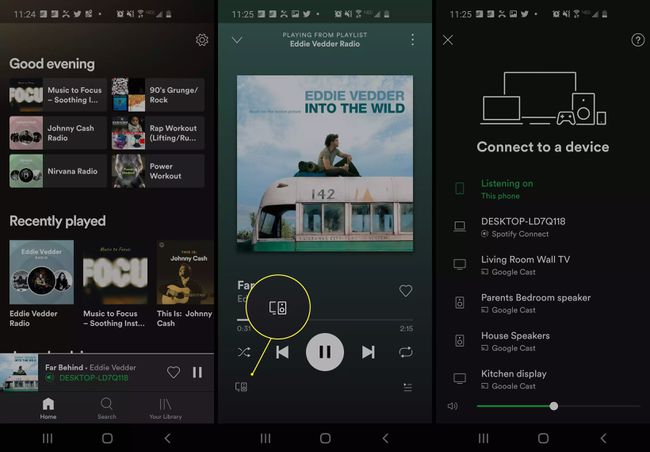
Tippen Sie einfach auf das Chromecast-Gerät aus Ihrer Liste und Ihre Spotify-Musik wird auf Ihren Fernseher übertragen.
Chromecast Spotify von Ihrem Desktop
Um mit Spotify an Chromecast zu streamen, führen Sie die obigen Schritte aus, um die Spotify-App Ihres Mobilgeräts mit Chromecast zu verbinden. Sobald die Verbindung hergestellt ist, können Sie die Chromecast Spotify-Musik mit der Spotify-Desktop-App steuern.
Die Website von Spotify hat die Spotify-Desktop-App für Windows oder Mac OS.
Wenn Sie noch keine haben, Melden Sie sich für ein Spotify-Konto an. Starten Sie nach der Installation die Spotify-Desktop-App und melden Sie sich mit Ihrem Spotify-Konto an. Durchsuchen oder suchen Sie auf der Hauptseite nach der Musik, die Sie abspielen möchten.
Starten Sie die Playlist oder Interpreten-Songliste und wählen Sie aus, was Sie übertragen möchten.
-
Wähle aus Geräte -Symbol in der unteren rechten Ecke des Fensters, um alle verfügbaren Geräte anzuzeigen, die Sie steuern können. Sie sollten das Chromecast-Gerät auf Ihrem Fernseher in der Liste sehen.
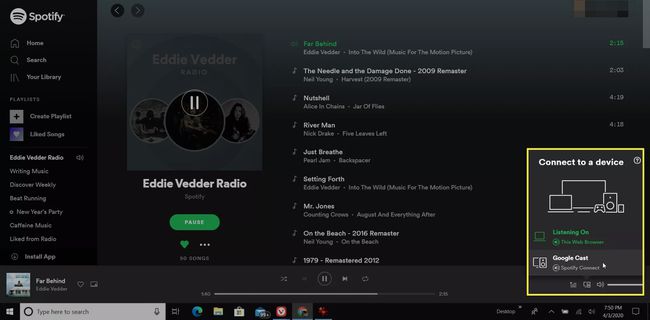
Wenn es derzeit nicht grün angezeigt wird, wählen Sie das Gerät aus, um es zu aktivieren. Jetzt können Sie die Musik steuern, die von Spotify auf Ihrem Chromecast-Gerät abgespielt wird.
Übertragen Sie Spotify-Musik von Ihrem Browser
Webplayer von Spotify können Sie Chromecast Spotify, ohne die Spotify-App auf Ihrem Telefon installieren und ausführen zu müssen. Das Streamen über den Spotify Web Player ist einfach.
-
Greife auf... zu Spotify Webplayer und loggen Sie sich in Ihr Spotify-Konto ein. Suchen Sie den Song oder die Playlist, die Sie auf Ihrem Fernseher anhören möchten, und wählen Sie Spiel.
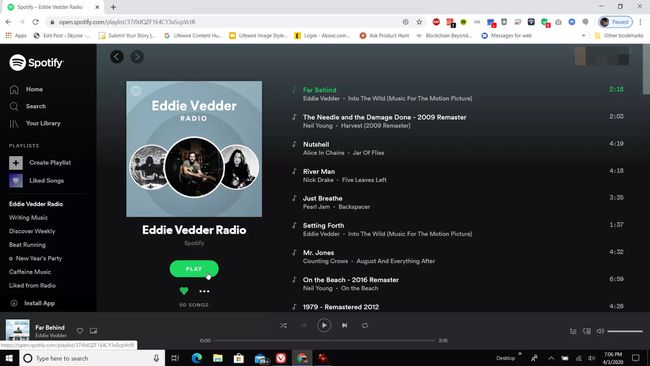
-
Wenn die Wiedergabe des Songs beginnt, wählen Sie die Geräte Symbol in der unteren rechten Ecke des Bildschirms. Auswählen Google Cast In der Liste.
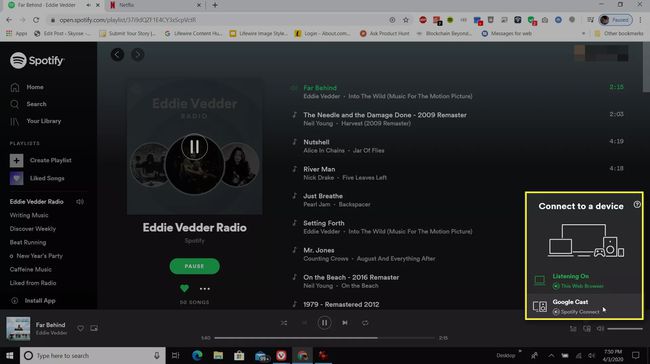
-
Dadurch wird die Cast-Funktion in Chrome geöffnet. Sie sehen eine Liste der Chromecast-Geräte in Ihrem Netzwerk.

Wählen Sie das Chromecast-Gerät aus, an das Sie Spotify-Audio senden möchten, und Ihre Musik wird sofort abgespielt.
